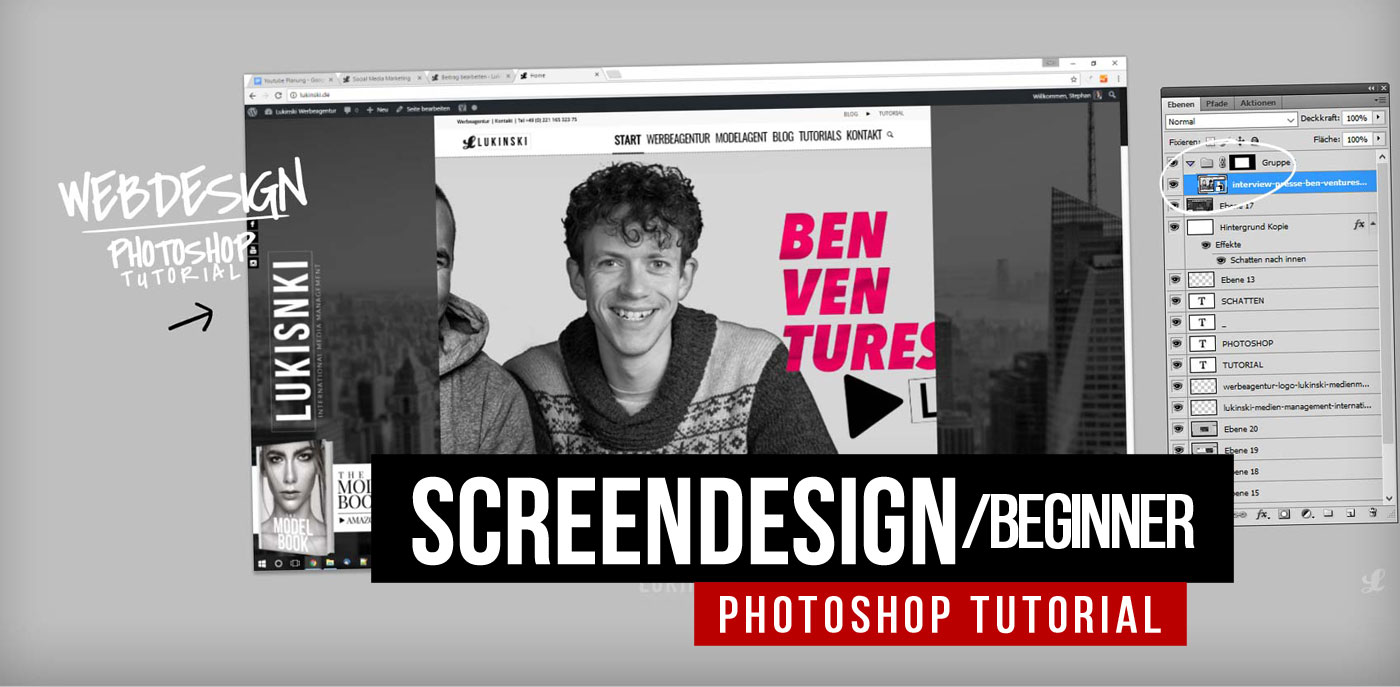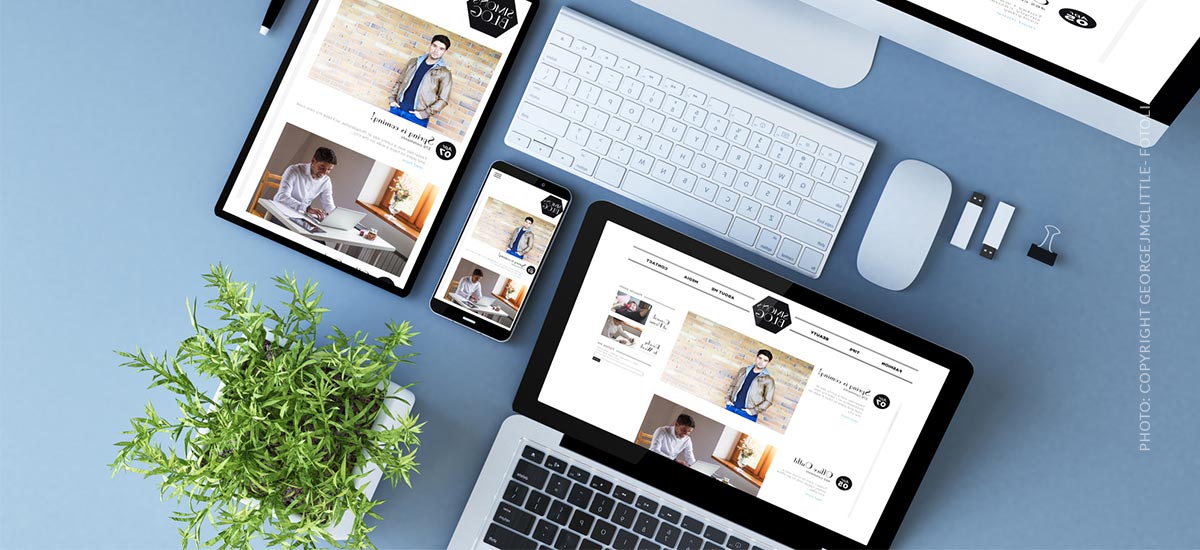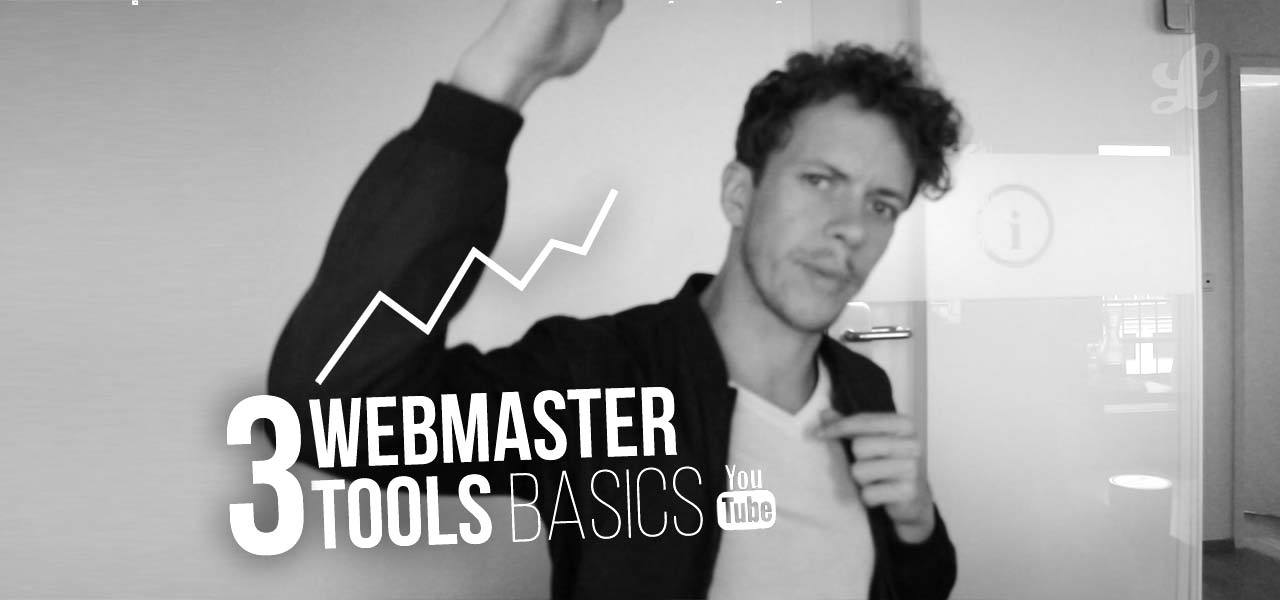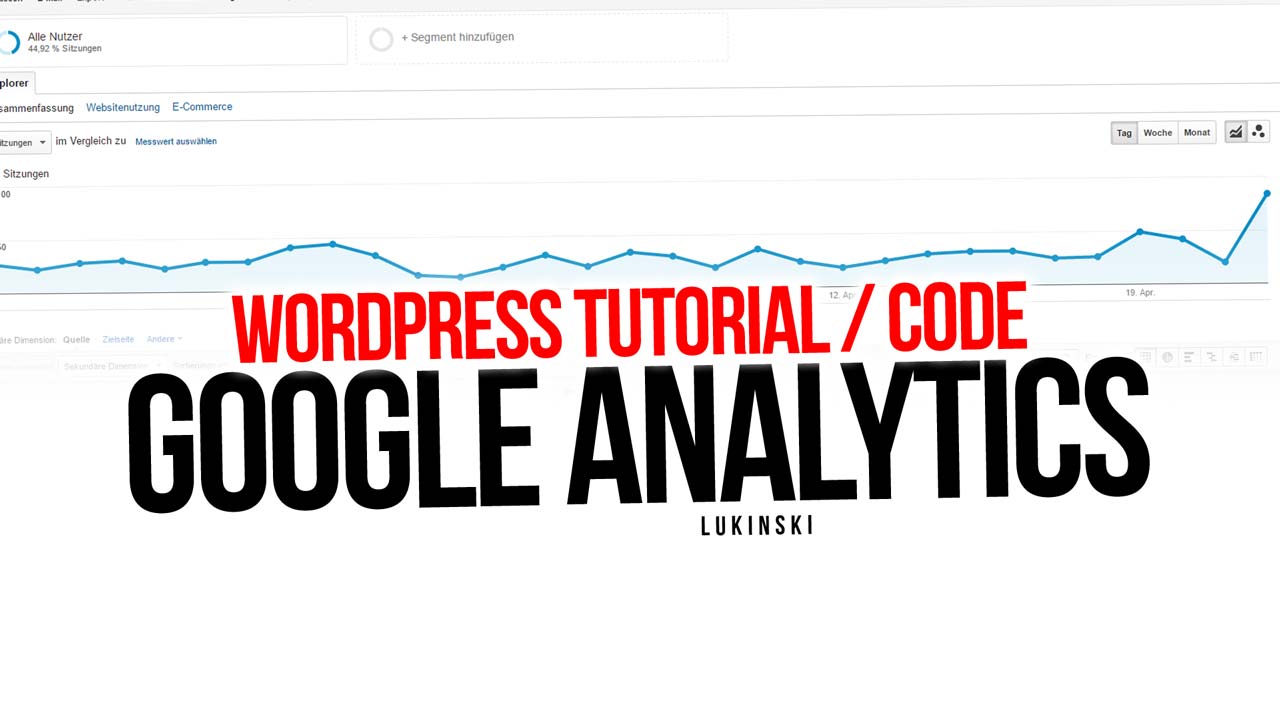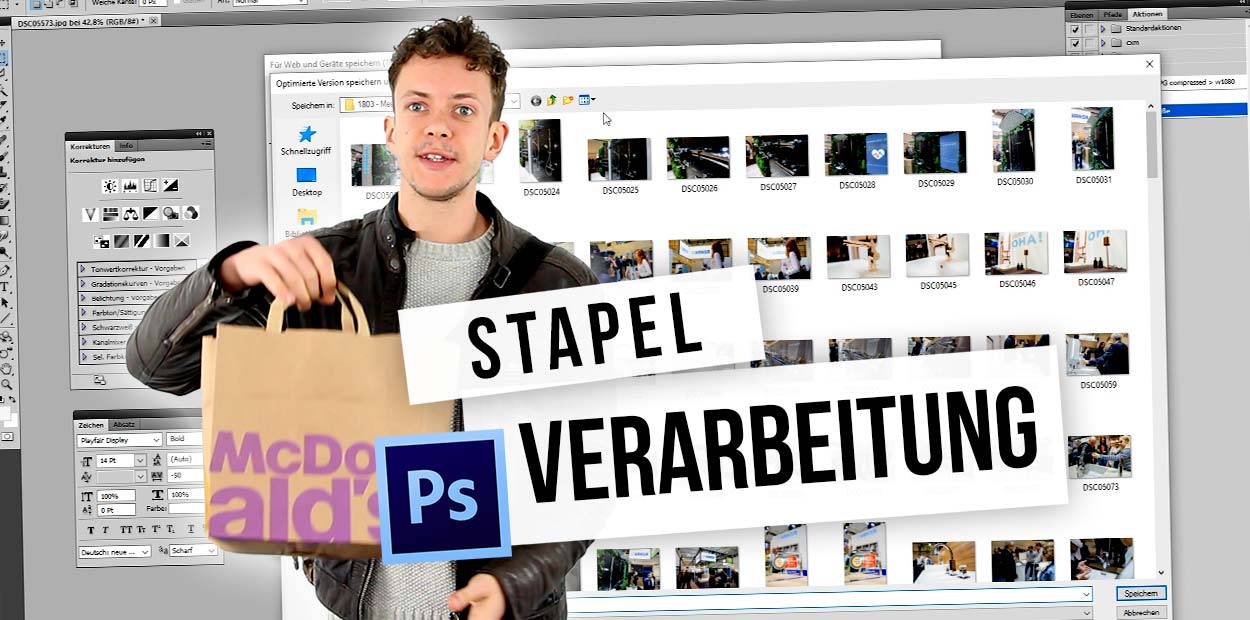Συντομεύσεις Photoshop: Πρέπει να το έχετε! Συντομεύσεις πληκτρολογίου για αποτελεσματικότητα στην εργασία
Συντομεύσεις – Αυτό το σεμινάριο αφορά όλες τις σημαντικές συντομεύσεις πληκτρολογίου και τους συνδυασμούς για το Photoshop. Η συμβουλή μου για όλους τους αρχάριους του Photoshop είναι να προσπαθείτε να εργάζεστε όσο το δυνατόν λιγότερο με το ποντίκι και όσο το δυνατόν περισσότερο με το πληκτρολόγιο. Πολλοί άνθρωποι έχουν μάθει να γράφουν με 10 δάχτυλα στο σχολείο ή μόνοι τους. Φυσικά, χρειάζεται λίγος χρόνος για να γίνεις γρήγορος. Αλλά μόλις το κατακτήσετε, οι συντομεύσεις πληκτρολογίου σας εξοικονομούν πολύ χρόνο σε όλους τους τομείς του Photoshop. Είτε πρόκειται για εργασία σε στρώσεις, είτε για εργαλεία, είτε για χρώματα, είτε για νέα έργα, είτε για εναλλαγή μεταξύ έργων. Μετά το βίντεο θα βρείτε τη λίστα με όλους τους shortcodes!
Photoshop Tutorial: ΣυντομεÏσεις πληκτρολογίου και συνδυασμοί
Γενική επεξεργασία αρχείων Photoshop
Ctrl + A / Επιλογή Ïλων
Χρειάζεστε αυτή τη συντόμευση εξαιρετικά συχνά, επίσης σε συνδυασμό με το Ctrl + C ή το Ctrl + X και το Ctrl + V.
Ctrl + C / Αντιγραφή
Η αντιγραφή γίνεται με το δεξί κουμπί του ποντικιού σε πολλές εταιρείες. Η διαδρομή είναι μακρά και απαιτεί πολλά κλικ.
Ctrl + X / Αποκοπή
Αυτός ο συνδυασμός χρησιμοποιείται όταν δεν είναι απαραίτητο ένα αντίγραφο, για παράδειγμα επειδή κόβεται μόνο ένα μέρος της εικόνας.
Ctrl + Z / Πίσω και Μπροστά
Στο Photoshop, το Ctrl + Z λειτουργεί λίγο διαφορετικά από ό,τι γνωρίζετε από το 99,9% όλων των προϊόντων λογισμικού. Στην πραγματικότητα, πηγαίνει πίσω βήμα προς βήμα. Στο Photoshop, ωστόσο, πηγαίνει πίσω/προς τα εμπρός/πίσω/πίσω/προς τα εμπρός/… ο λόγος είναι πολύ απλός, ώστε να μπορείτε να ελέγξετε γρήγορα μια αλλαγή και να συνεχίσετε να εργάζεστε. Αν θέλετε να πάτε πολλά βήματα πίσω, πρέπει να πατήσετε τον ακόλουθο συνδυασμό πλήκτρων:
Ctrl + Alt + Z / Αρκετά βήματα προς τα πίσω
Με το Ctrl + Alt + Z μπορείτε να μεταβείτε αρκετά βήματα πίσω στο Photoshop.
Shift + Ctrl + Z / Αρκετά βήματα προς τα εμπρÏς
Μπορείτε να πετύχετε το αντίθετο αποτέλεσμα πατώντας το πλήκτρο Shift αντί για Ctrl.
Ctrl + Tab / αλλαγή Îργου ή παραθÏρου
Η συντόμευση είναι εξαιρετικά καλή. Με το Ctrl + Tag μπορείτε να μεταβείτε μεταξύ διαφόρων έργων ή παραθύρων. Λειτουργεί όχι μόνο στο Photoshop, αλλά και σε άλλα προγράμματα, όπως τα προγράμματα περιήγησης στο διαδίκτυο.
Ctrl + N / ΝÎο Îργο
Αν θέλετε να ανοίξετε ένα νέο έργο, μην το κάνετε μέσω του “Αρχείο > Νέο…”, απλά πατήστε Ctrl + N. Μια άλλη συμβουλή: Αν αντιγράψετε μια εικόνα και στη συνέχεια πατήσετε Ctrl + N, το Photoshop ανοίγει ήδη το νέο έργο στις κατάλληλες διαστάσεις (του γραφικού).
Ctrl + 1 / 100% ζουμ, αρχικÏ μÎγεθος
Στο Photoshop, κάποιος κάνει πολύ συχνά ζουμ κατά την εργασία του, ειδικά όταν πρόκειται για λεπτομέρειες. Με το Ctrl + 1 επιστρέφετε πάντα στο αρχικό μέγεθος (με αναλογία εικονοστοιχείων 1:1).
Το θαυματουργÏ πλήκτρο του Photoshop: ALT
Σχεδόν κανείς δεν το γνωρίζει από την καθημερινή ζωή. Αυτό το κουμπί έχει πραγματικά υψηλή αξία σε πολύ λίγα προγράμματα. Αυτό είναι διαφορετικό στο Photoshop. Πατώντας το πλήκτρο Alt, μπορείτε να κάνετε πολλά πράγματα δυνατά όταν πρόκειται για αντιγραφή γραφικών και στοιχείων. Κάθε φορά που πατιέται το Alt, ένα στοιχείο διπλασιάζεται όταν γίνεται κλικ. Αυτό περιλαμβάνει επιλογές σε γραφικά, επίπεδα αλλά και ομάδες. Μπορείτε επίσης να επιλέξετε χρώματα με το Alt αν έχετε επιλέξει το πινέλο. Το ίδιο ισχύει και για τις περιοχές της σφραγίδας αντιγραφής. Μπορείτε επίσης να το χρησιμοποιήσετε για να επιλέξετε συγκεκριμένες περιοχές με άλλα εργαλεία. Με το Alt μπορείτε επίσης να εφαρμόσετε μεμονωμένα επίπεδα διόρθωσης σε επίπεδα. Για να το κάνετε αυτό, απλά μετακινήστε μια διορθωτική στρώση πάνω από την επιθυμητή στρώση που θέλετε να αλλάξετε, μετακινήστε το ποντίκι μεταξύ των δύο στρώσεων, πατήστε Alt και κάντε κλικ. Δοκιμάστε το!
Αποθήκευση στο Photoshop
Ctrl + S / Γρήγορη προσωρινή αποθήκευση
Το Ctrl + S είναι ιδανικό για αρχεία PSD ως γρήγορη ενδιάμεση αποθήκευση. Ειδικά αν εργάζεστε σε μεγαλύτερα αρχεία, θα πρέπει πάντα να θυμάστε να αποθηκεύετε ενδιάμεσα.
Ctrl + Shift + S / Αποθήκευση
Η συνήθης πρώτη αποθήκευση ή αποθήκευση σε νέα θέση.
Ctrl + Shift + Alt + S / ΣυμπιεσμÎνη αποθήκευση
Η αγαπημένη μου συντόμευση στο Photoshop. Χρησιμοποιήστε το για να αποθηκεύσετε γραφικά για τον ιστό και τις συσκευές. Το πλεονέκτημα: Τα γραφικά καταλήγουν με μόνο 20-30% του όγκου των κανονικά αποθηκευμένων γραφικών, για παράδειγμα JPG/JPEG.
Ctrl + W / Κλείσιμο
Ειδικά όταν εργάζεστε σε πολλά έργα μέσα στο Photoshop, αυτός ο συνδυασμός πλήκτρων θα σας βοηθήσει συχνά. Με ένα γρήγορο πάτημα των πλήκτρων Ctrl + Tab και στη συνέχεια Ctrl + W, μπορείτε να κλείσετε γρήγορα πολλά έργα – χωρίς ποντίκι.
Διαφάνεια μÎσω αριθμÏν
Το 98% όλων των χρηστών του Photoshop ρυθμίζουν τη διαφάνεια των επιπέδων τους με τον κλασικό τρόπο κάνοντας κλικ στο Layer > Set Opacity. Ακούγεται σύντομο στην αρχή, αλλά μπορείτε να εξοικονομήσετε δευτερόλεπτα με κάθε ρύθμιση διαφάνειας χρησιμοποιώντας απλώς τους αριθμούς στο πληκτρολόγιο. Κάνοντας κλικ στο 9, η αδιαφάνεια της στρώσης ρυθμίζεται στο 90%. Αν πατήσετε 5 + 5 γρήγορα διαδοχικά, η αδιαφάνεια θα πέσει στο 55%. Με αυτόν τον τρόπο μπορείτε να ελέγξετε πολύ γρήγορα μικρά άλματα στη διαπερατότητα.
ΟρισμÏς χρωμάτων
Ctrl + I / Αντιστροφή χρωμάτων
Με αυτή τη συντόμευση γυρίζετε τα χρώματα. Αυτό είναι συχνά απαραίτητο, για παράδειγμα, όταν εργάζεστε με μάσκες.
Αλλαγή επιλογής
Ctrl + Shift + I / Αντιστροφή επιλογής
Όταν χαράζετε διαδρομές με το πολυγωνικό εργαλείο ή μετά τη χρήση του μαγικού ραβδιού, συμβαίνει συχνά να πρέπει να αντιστρέψετε την επιλογή. Ο γρηγορότερος τρόπος για να το κάνετε αυτό είναι με Ctrl + Shift + I.
Ctrl + E / ΣυγχÏνευση επιπÎδων
Εάν πρέπει να συγχωνευθούν πολλά επίπεδα στο Photoshop, το Ctrl + E βοηθάει. Στο παράθυρο στρώσεων, όλες οι επιθυμητές στρώσεις πρέπει να επισημανθούν εκ των προτέρων.
Ctrl + G / Δημιουργία ομάδων
Σε ομάδες μπορείτε να συνδυάσετε ορισμένα στρώματα που ανήκουν μαζί. Με αυτόν τον τρόπο το αρχείο του έργου σας παραμένει πάντα σαφές. Μπορείτε επίσης να μετακινείτε ή να επεξεργάζεστε διάφορα στοιχεία πιο γρήγορα.
Ctrl + T / ΜετασχηματισμÏς
Εκτός από το αγαπημένο μου (Ctrl+Shift+Alt+C), υπάρχει και μια άλλη συντόμευση που, ως σπασίκλας του Photoshop, έχω πάρει στην καρδιά μου. Με το Ctrl + T μπορείτε να κάνετε πολλά. Πρώτα επιλέγετε μια στρώση και κάνετε μια επιλογή στην εικόνα (αν χρειάζεται). Αν τώρα πατήσετε Ctrl + T, μπαίνετε στη “λειτουργία μετασχηματισμού”. Με ένα κλικ στο δεξί πλήκτρο του ποντικιού εμφανίζεται ένα πτυσσόμενο μενού με μια μεγάλη επιλογή, για παράδειγμα “Καθρέφτης”, “Παραμόρφωση” και πολλά άλλα.
Ctrl + Alt + C / Περικοπή χÏρου εργασίας
Εάν η περιοχή εργασίας είναι πολύ μεγάλη ή πολύ μικρή, αλλάξτε την περιοχή εργασίας. Σημαντικό, όχι το μέγεθος της εικόνας! Αν όλα τα επίπεδα πρέπει να παραμείνουν τα ίδια και να μην αλλάξουν αναλογικά, τότε αλλάζετε την περιοχή εργασίας.
Ctrl + Alt + I / Αλλαγή μεγÎθους εικÏνας
Εάν πρόκειται να αλλάξει το μέγεθος του PSD και ταυτόχρονα να αλλάξουν αναλογικά όλα τα γραφικά, εφαρμόζετε την αλλαγή του μεγέθους της εικόνας.